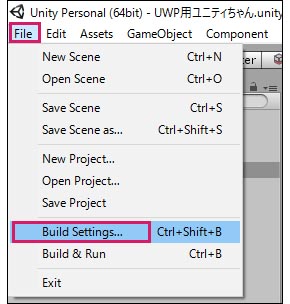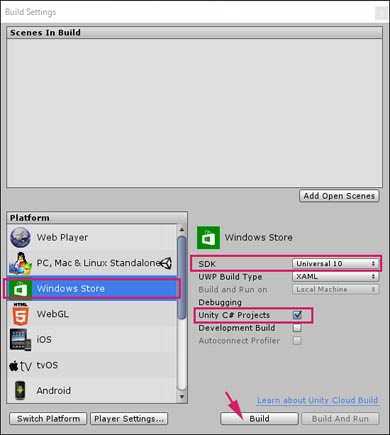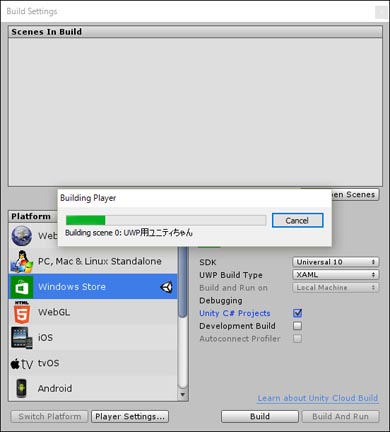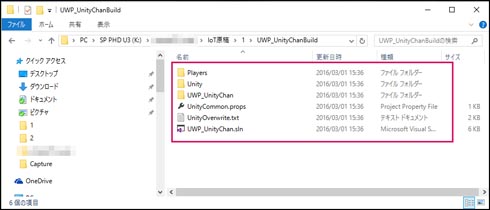「ユニバーサルアプリ実行環境」をRaspberry Pi 3とToradexに配置する:ラズパイ3&Toradex、Windows 10 IoT Coreで楽しみながら検証するIoT実践入門(2)(1/4 ページ)
ITエンジニアに向け、「ビジネスに貢献するIoT活用」の第一歩を踏み出す「ひらめき」を得てもらうための本連載。今回は、Unity 5.3で作成したUnityプロジェクトを「UWPに書き出し」て、「Raspberry Pi 3とToradexのWindows 10 IoT Core上で動かす」までを実践する。
本連載は、ITエンジニアが「ビジネスに貢献するIoT活用」の第一歩を踏み出す「今後のひらめき」を得てもらうためのIoT実践講座だ。数千円から1万円ほどで入手できるボードコンピュータとIoTデバイス向けのOS、そして、いつでも/どこでも/どれでも使えることを視野に入れた「ユニバーサルWindowsアプリ(UWP)」を題材に、プログラミング+業務アプリケーションの作成を目的とするIoT活用の実践ノウハウをお届けしていく。
前回は、IoT実践の基礎に据える「IoTハードウェア」である、「Raspberry Pi 3」と「Toradex」を準備するまでを説明した。
今回より、具体的に試しながら実践していく。UnityプロジェクトをWindows 10デバイス向けの共通アプリケーション環境である「Universal Windows Platform(UWP)」に書き出して、Raspberry Pi 3およびToradexにインストールしたWindows 10 IoT Coreの環境で動かしてみよう。
【事前準備】UnityとVisual Studioについて
本企画では今後のIoT活用・応用の範囲を広げる目的から、3DのUIを簡単に作れるゲーム向けの開発環境である「Unity」とマイクロソフトの開発ツールである「Visual Studio 2015」(以下、VS2015)を、「UWPとして書き出す」ために用いる。以後、「簡易Webカメラシステムを作る」「加速度センサーを使って気温が何度以上になれば3Dキャラクターがアクションを起こす」「タクトスイッチを押すと3Dキャラクターの様子が変化する」などの活用例も解説していく予定だ。
Unityの基礎や操作方法が分からない人は、最初に「連載:ゲーム開発初心者のためのUnity入門」を参照いただき、楽しみながらUnityの基礎を学び、環境を構築してほしい。この連載は、Unityで3Dゲームを作るまでのいろいろな処理を解説したもので、Unityの開発環境の構築手順をイチから説明している。
本稿ではUnityの基礎解説は省略させてもらい、これを踏まえて「Unity 5.3プロジェクトをUWPに書き出す」方法から解説していく。
Unity 5.3プロジェクトをUWPに書き出す
今回はキーボードの操作でキャラクターが前後左右に走る3Dモデル「ユニティちゃん」のUnityプロジェクトをサンプルに、「ボードコンピュータへUWPを書き出す」までを実践する(図1)。
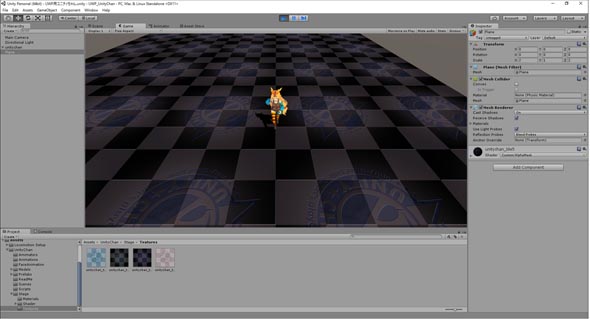 図1 「ユニティちゃん」のUnityプロジェクト ※本稿で使用するUnityは、原稿執筆時点(2016年3月)の最新バージョンである「Unity 5.3.4」を用いている。最新版はこちらよりダウンロードできる
図1 「ユニティちゃん」のUnityプロジェクト ※本稿で使用するUnityは、原稿執筆時点(2016年3月)の最新バージョンである「Unity 5.3.4」を用いている。最新版はこちらよりダウンロードできるまず、書き出されるUWPの構成ファイルを保存するフォルダをWindows PCに作成しておく。ここでは、「UWP_UnityChanBuild」という名前を使うことにする。フォルダ名は何でもいいが、ディレクトリ名も含めて日本語などの2バイト文字を使わない場所に配置するのがいいだろう。
Unity 5.3のメニューから、「File→BuildSettings」とたどる(図2)と開く「Buid Settings」のメニューより、Platformは「Windows Store」を、SDKは「Universal 10」を指定して、「Unity C# Projects」にチェックを入れて「Build」をクリックする(図3)。
書き出すフォルダの選択画面で先ほど作成しておいた「UWP_UnityChanBuild」を指定すると、そこへUWPが書き出される(図4)。
書き出しを終えたらUnity 5.3を終了する。「UWP_UnityChanBuild」フォルダに、UWPの構成ファイルが書き出されたことを確認する(図5)。
関連記事
 「Raspberry Pi 3」で早速チェック──「IoTハードウェア」を準備する
「Raspberry Pi 3」で早速チェック──「IoTハードウェア」を準備する
ITエンジニアに向け、「ビジネスに貢献するIoT活用」の第一歩を踏み出す「今後のひらめき」を得てもらうための本連載。初回は、登場間もない「Raspberry Pi 3」を中心に、IoTハードウェアとWindows 10 IoT Coreを準備するまでを解説する。 「Raspberry Pi 3」が登場。Windows 10 IoT Coreは早速サポートを表明
「Raspberry Pi 3」が登場。Windows 10 IoT Coreは早速サポートを表明
無線通信モジュール付きのRaspberry Pi 3が登場。搭載チップの性能も向上している。マイクロソフトは発売当日にWindows 10 IoT Coreでのサポートを表明している。 小型ボードコンピュータ
小型ボードコンピュータ
IoTでデータを収集したり、電子/機械工作などでセンサーやメカを制御するために利用できる小型ボードコンピュータの一覧をまとめておく。
Copyright © ITmedia, Inc. All Rights Reserved.